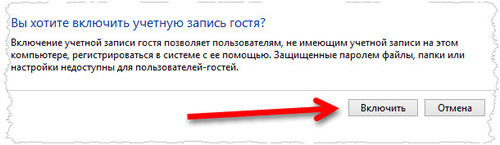Если вы хотите временно разрешить кому-либо доступ к вашему компьютеру Windows, самый простой способ – это временно включить учетную запись Гость. Так как она дает лишь тот доступ, который разрешен.
Гостевая учетная запись (Гость) имеет значительные ограничения полномочий – пользователя с такой учетной записью не может установить любое программное обеспечение или аппаратные устройства, изменять системные настройки и пароли.
С другой стороны, она обеспечивает достаточную гибкость для полномасштабной работы, пользователь имеет доступ к сети (для работы в Интернете) и может выключить компьютер.
Как включить гостевую запись Windows
В Windows, учетная запись гостя отключена по умолчанию. Но, включить её довольно просто зайдите в Пуск (для Windows 10) / боковая правая панель (для Windows 8) → Панель управления → Учетные записи пользователей и семейная безопасность → Учетные записи пользователей.
Также можно перейти в указанный раздел через окно поиска в меню Пуск / Боковую панель, введите строку учетные записи пользователей и нажмите на первый найденный элемент (для Windows 8 дополнительно необходимо нажать Параметры).
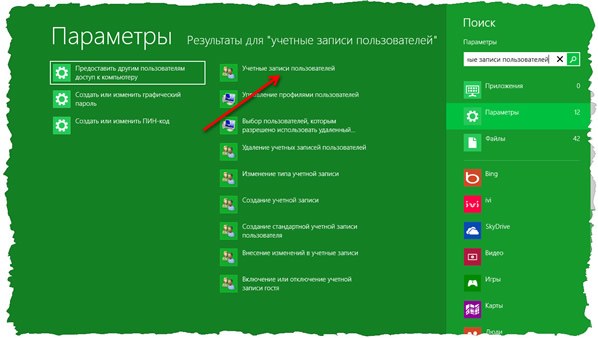
В новом окне выберите Управление другой учетной записью. Если вам будет предложено подтвердить запуск инструмента контроля учетных записей, нажмите кнопку Да.
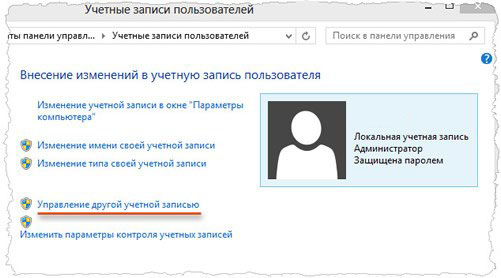
Вы увидите список всех учетных записей Windows. Далее нажмите кнопку Управление другой учетной записью и выберите Гость.
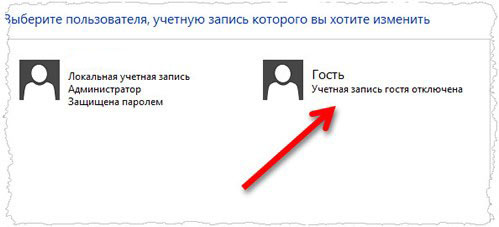
В следующем окне нажмите кнопку Включить, которая запустит гостевую учетную запись. Теперь нужно просто выйти из OS Windows и вы увидите экран входа, в том числе Гостевую запись.
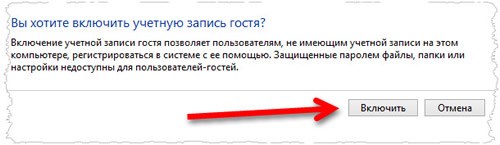
Чтобы отключить гостевую Windows
Точно так же, в окне со списком учетных записей, нажмите Гость и выберите отключить гостевую учетную запись.